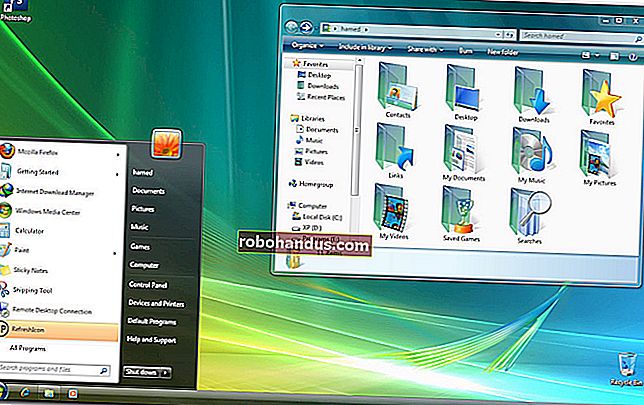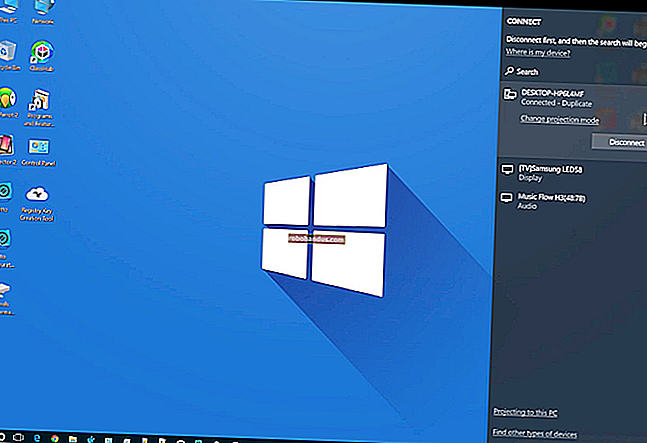忘れたWindowsパスワードを解読する方法

ここハウツーオタクでは、Windowsのパスワードをリセットするさまざまな方法について説明しましたが、パスワードをリセットできない場合はどうでしょうか。または、パスワードを変更した場合にファイルを消去するドライブ暗号化を使用している場合はどうなりますか?代わりに、パスワードを解読する時が来ました。
これを実現するために、パスワードを変更せずにログインできるようにパスワードを解読できるOphcrackと呼ばれるツールを使用します。
Ophcrackをダウンロードする
最初に行う必要があるのは、OphcrackのWebサイトからCDイメージをダウンロードすることです。ダウンロードするには、XPまたはVistaの2つのオプションがあるため、正しいものを入手してください。VistaのダウンロードはWindowsVistaまたはWindows7で機能し、XPとVistaの唯一の違いは、Ophcrackがパスワードを決定するために使用する「テーブル」です。

.isoファイルがダウンロードされたら、以下のガイドを使用してCDに書き込みます。

ネットブックなど、CDドライブがないものでパスワードを解読する場合は、PenDrive LinuxからユニバーサルUSBクリエーターをダウンロードしてください(以下のリンク)。USBドライブは高速に動作するだけでなく、必要なテーブルをドライブにコピーすれば、Windows XP、Vista、および7用の単一のUSBドライブを使用することもできます。

すべてのバージョンのWindowsで動作するUSBドライブを作成するには、OphcrackのWebサイトから無料のパスワードテーブルをダウンロードします。
注:Ophcrackのウェブサイトには無料のテーブルがあり、有料のテーブルもあります。有料のテーブルは通常、仕事をより早く完了し、より複雑なパスワードを解読できますが、有料のテーブルはUSBドライブに収まらない可能性があります。サイズは3GBから135GBです。

次に、USBドライブの\ Tables \ vista_freeにテーブルを抽出すると、Ophcrackによって自動的に使用されます。

CD / USBから起動
作成したCDまたはUSBドライブからコンピューターを起動します。
注:一部のコンピューターでは、BIOS設定に移動して起動順序を変更するか、キーを押して起動メニューを表示する必要がある場合があります。

ディスクの起動が完了すると、Ophcrackが自動的に起動し、コンピューター上のすべてのユーザーのパスワードの解読を開始します。
注:コンピューターが起動しても画面が空白になるか、Ophcrackが起動しない場合は、コンピューターを再起動して、ライブCDブートメニューで手動または低RAMオプションを選択してみてください。

複雑なパスワードを使用している場合は、単純なパスワードよりもはるかに時間がかかり、無料のテーブルを使用すると、パスワードが解読されることはありません。クラックが完了すると、パスワードがプレーンテキストで表示されます。パスワードを書き留め、マシンを再起動してログインします。パスワードが解読されていない場合は、管理者権限を持つ他のユーザーの1人としてログインし、Windows内からパスワードを変更することもできます。

利用可能な無料のテーブルを使用すると、すべてのパスワードを解読することはできませんが、有料のテーブルは100ドルから1000ドルの範囲であるため、次のチュートリアルでパスワードをリセットする方がよい場合があります。
- UbuntuライブCDでパスワードをリセット
- Linux System RescueCDでパスワードを変更する
- Ultimate BootCDでパスワードをリセットする
- パスワードリセットディスクでパスワードをリセット
これらのリンクから、パスワードクラッキングに必要なすべてのソフトウェアを入手できます。
- Ophcrackのホームページ
- ISOファイルをディスクに書き込む
- ペンドライブLinuxユニバーサルUSBクリエーター
ドライブ暗号化を使用しておらず、厳しいパスワードを使用している場合は、通常、上記のツールのいずれかを使用してパスワードをリセットする方がはるかに高速ですが、使用できるさまざまな手法をすべて紹介します。